Cómo hacer mantenimiento al disco duro
El disco duro es una de las partes del PC más sensible a daños y que, por su importancia vital para el ordenador, debe mantenerse funcionando a la perfección, ya que cualquier daño mermará su tiempo de vida útil, y en el peor de los casos, se producirán pérdidas de información y del sistema que pueden dejar inutilizable por un tiempo al PC.
Hoy, veremos algunas tareas que podemos realizar para mantener nuestro disco duro libre de fallas graves, así como, técnicas de mantenimiento de software que permitirán aumentar el rendimiento de nuestro disco duro.

Figura 1: DIsco duro
Disco duro
Un disco duro, es un dispositivo de hardware orientado a realizar almacenamiento de datos de forma no volátil, mediante un sistema de grabación magnética que se utiliza para resguardar datos digitales.
Este tipo de dispositivo está compuesto por uno o varios platos de almacenamiento, que se encuentran unidos por el mismo eje, girando a altas velocidades dentro de una caja metálica y leídos por una lectora magnética. Al girar a estas velocidades, están expuestos a altas temperaturas que son disipadas por un sistema de enfriamiento que es vital para evitar averías dentro del dispositivo.
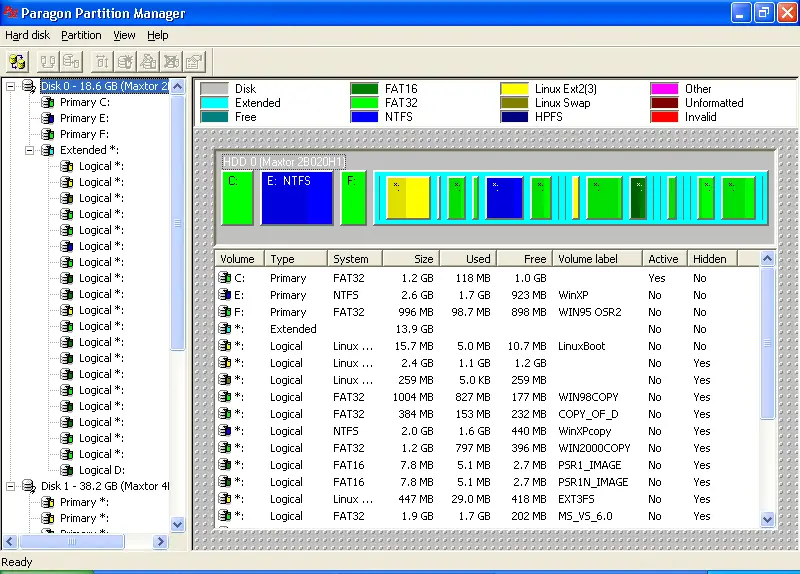
Figura 2: Desfragmentación de disco duro
Características de un disco duro
Entre las características de los discos duros, tenemos las siguientes:
- Tiempo de lectura y escritura de datos relativamente bajo.
- Latencia media.
- Alta velocidad de rotación.
- Caché de pista.
- Buena tasa de transferencia de datos.
Mantenimiento de hardware para el disco duro
El disco duro, requiere tener diversos cuidados de hardware para seguir trabajando de manera fluida y eficiente y prolongar su tiempo de vida útil. Entre las tareas más sencillas que podemos realizar para mantener el hardware del disco en buen estado, tenemos las siguientes:

Figura 3: Disco duro
- Tener un buen sistema de enfriamiento para el CPU.
- Evitar golpes y caídas.
- Evitar en lo posible, apagar y encender el equipo con mucha frecuencia. Si se requiere hacerlo, es recomendable re-iniciar el sistema.
- Una vez apagado el equipo esperar un tiempo prudencial de por lo menos 30 minutos, antes de volverlo a encender.
- Se recomienda realizar particiones a los discos duros para segmentar la información y evitar pérdidas de datos.
- Contar por lo menos con una partición primaria.
- Evitar el calor excesivo en el entorno donde se encuentre el PC.
En la primera parte de este artículo, estuvimos viendo qué son los discos duros y algunas acciones que podemos tomar para mantener el hardware funcionando lo mejor posible. En esta segunda parte, veremos algunas acciones que podemos tomar para realizar mantenimiento de software o preventivo a nuestro disco duro.

Figura 4: Disco duro
Comprobar y reparar archivos dañados o corruptos
Una de las situaciones más comunes dentro del universo de Windows, es el daño o corrupción de los ficheros y los archivos que vamos guardando en el disco duro. Estos archivos pueden causar un daño leve o severo, según sea el caso, cada vez que son ejecutados por nuestro sistema. Es por esta razón, que detectar este tipo de archivos y repararlos es una tarea fundamental para mantener a nuestro disco duro funcionando a la perfección.
Para reparar este tipo de archivos corruptos, es recomendable ejecutar aplicaciones del sistema, como por ejemplo, el Scandisk de Windows o utilizar herramientas externas, como TuneUp Utilities, y ejecutar la función de análisis del disco.
Mantener limpio el disco duro
Mantener el disco duro limpio de archivos repetidos, inservibles o que ya no usemos es importante, ya que evitará trabajo extra y permitirá evadir un sufrimiento o daño del disco por exceso de trabajo. Para hacerlo, podemos eliminar manualmente los programas que ya no utilicemos, ejecutar una limpieza de archivos temporales y por supuesto, mantener en óptimas condiciones el sistema, limpiando los registros y eliminando archivos basura utilizando herramientas del mismo sistema como el “Limpiador de espacio del disco”.

Figura 5: TuneUp Utilities
Desfragmentar el disco duro
Una de las tareas más comunes dentro del mantenimiento de discos duros, es sin lugar a dudas, realizar un defrag o desfragmentación del disco con una frecuencia de por lo menos 30 días. De esta manera, mantendremos los archivos bien organizados y evitaremos trabajo extra del disco duro.
Realizar esta tarea es simple y se puede realizar con una aplicación del mismo Windows: “Desfragmentación del disco duro”, que se encuentra en la sección de herramientas del sistema.

